久しぶりにアニメーション作成をしたいと思います。
今回はボールがバウンドするアニメーション作っていきたいと思いますが、実はそれっぽい動きは簡単に作ることができます。
結論から言うと、アニメーションの補間モードに、ダイナミックエフェクトのバウンスというものがあるのですが、これに設定するだけで上下のバウンドアニメーションができます。
今回はこれを使って行きたいと思います。
フレームレートは24FPSにしています。
バウンドアニメーション
球体とキーフレーム
shift+A>メッシュからUV球を出してスムースシェードをかけておきます。
地面となる平面も一緒に出しておきます。
次に10mほど高く上げて、ショートカットキーIで位置のキーフレームを打ち、次に地面に接地した瞬間のキーフレームを打ちましょう(今回は72に打ちました)。
アニメーション
アニメーションタブにして左上の画面をグラフエディターにします。
Z位置のキーを選んで右クリックで補間モード>バウンスを選択します。
するとフレームの流れが複数の山なりになりました。
これを再生すると上図のようになります。
これでバウンドのアニメーションができました。
ちょっと手を加えてみる
X方向のアニメーションとY軸回転を加えるとこのようになります。
入れた数値は以下の通りです。
- X方向:1f -9m、96f 9m
- Y軸:1f 0°、96f 360
- 先ほどのZ方向のアニメーションはいじっていません。
新しくいれた移動も回転もキーを最初と最後に打っただけでグラフの編集は特にしていませんが意外といい感じです(もうちょっとはねたり止まったりがあった方がいいかもしれませんね)。
テニスボールにしたのは雰囲気と回転を見せたかったためです。
オススメの本
モデリングからテクスチャ、ウェイト、ライティングやレンダリングまで一通りを学ぶことができます。
手順や各種機能についても説明がされていて分かりやすい参考書となっていました。
SHOP
BOOTH
-マナベルCG 出張所-
マナベルCGではBOOTHにて、アセットショップ「マナベルCG 出張所」を開設しています!
テクスチャもpsd、もしくはspp付きで販売していますので、是非とも足を運んでみてください!



まとめ
いかがだったでしょうか。
上下のバウンドはキーを打ってしまえば後はバウンドの補間を打ち、横移動と回転も数値を打つだけですむ今回のアニメーションなら1度知ってしまえば1分でできてしまうと思います。
ホントはもっと考えて作った方がいいですけどね…。
X(Twitter)も運営していますのでフォローしてくるとうれしいです。
記事投稿のお知らせもしていますのでよろしくお願いいたします。
以上、最後まで読んでいただきありがとうございました。
ここの記事で使用しているのはBlender3.6.2となっています。

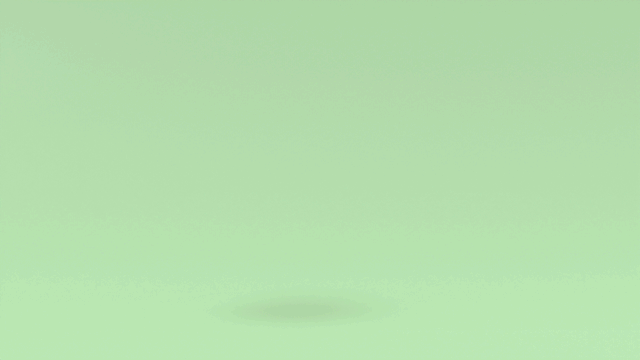
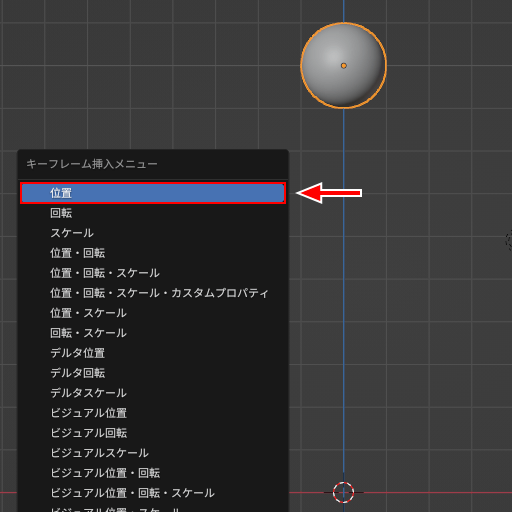
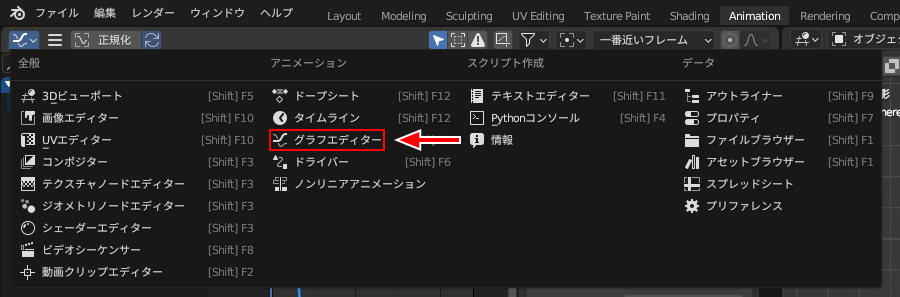

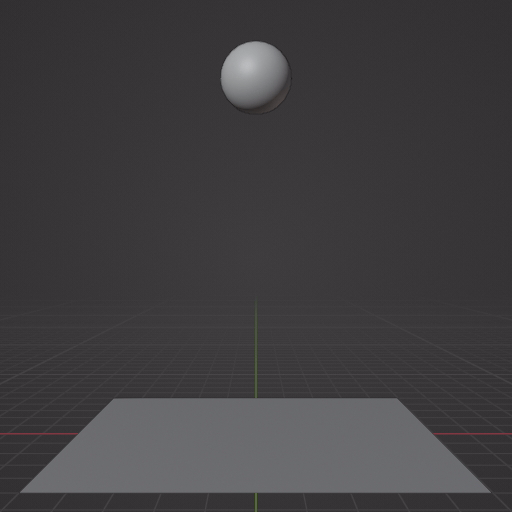
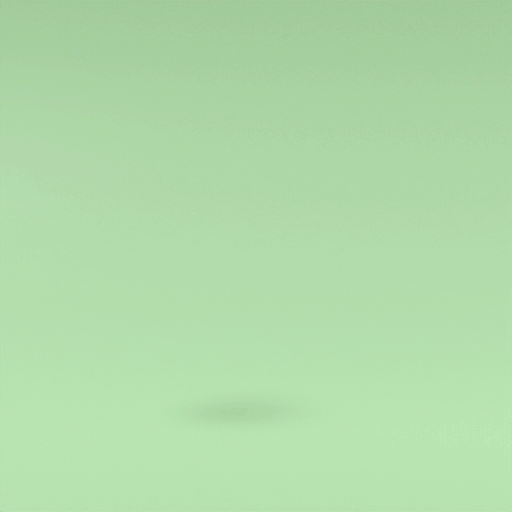









コメント